Hướng dẫn cách chuyển vùng CH Play cực dễ, chắc chắn thành công
Trương Thị Hiền Thảo - 09:25 15/07/2023
Góc kỹ thuậtNhiều người dùng smartphone muốn tải ứng dụng nước ngoài nhưng không biết cách chuyển vùng CH Play và gặp lỗi "Mục này không có sẵn ở quốc gia của bạn". Vậy phải làm sao để khắc phục tình trạng trên và tải ứng dụng về điện thoại thành công như mong muốn?
Đừng lo lắng, hôm nay MobileCity sẽ chia sẻ cho bạn cách chuyển vùng CH Play cực dễ, chỉ với vài thao tác đã có thể thành công qua bài viết dưới đây.
Tại sao cần chuyển vùng CH Play?
CH Play là một ứng dụng được thiết lập sẵn trên điện thoại hệ điều hành Android giúp người dùng có thể tải các ứng dụng cần thiết về thiết bị một cách nhanh chóng hiệu quả. CH Play hỗ trợ cả 4G và WiFi vô cùng tiện dụng cho người dùng.
Bạn có thể chuyển vùng CH Play để sử dụng chúng ở một quốc gia khác khi đang đi du lịch, đi công tác,... Khi chuyển vùng bạn có thể tải và sử dụng các ứng dụng ở nước đó.
Không chỉ chuyển vùng khi ra nước ngoài, tính năng này còn hữu ích hơn khi nếu bạn muốn tải ứng dụng của khu vực khác nhưng lại không được CH Play hỗ trợ tại Việt Nam. Bạn có thể chuyển vùng để tải bất cứ ứng dụng nào mà bạn muốn.
Hướng dẫn cách chuyển vùng CH Play
Việc tải các ứng dụng không rõ trên mạng do CH Play không hỗ trợ tải về có thể mang lại những hậu quả không tưởng như lỗi phần mềm, điện thoại bị nhiễm virus,... Thì hiện tại bạn đã có thể tải chúng trực tiếp trên CH Play sau khi xem hướng dẫn chuyển vùng CH Play của chúng tôi.
Tuỳ vào thiết bị mà bạn đang sử dụng sẽ có cách chuyển vùng khác nhau. Dưới đây chúng tôi sẽ chia sẻ hai cách chuyển vùng trên CH Play với điện thoại và máy tính cực dễ dành cho bạn.
Cách chuyển vùng CH Play với điện thoại
Bạn có thể chuyển vùng CH Play trực tiếp trên điện thoại chỉ với việc truy cập vào ứng dụng trên điện thoại sau đó thao tác vài giây là có thể hoàn thành. Đây cũng là cách chuyển vùng được nhiều người ưa dùng nhất vì tính đơn giản và dễ thực hiện của nó.
Bước 1: Bạn vào CH Play trên điện thoại và nhấn vào Menu có biểu tượng ba gạch ngang.
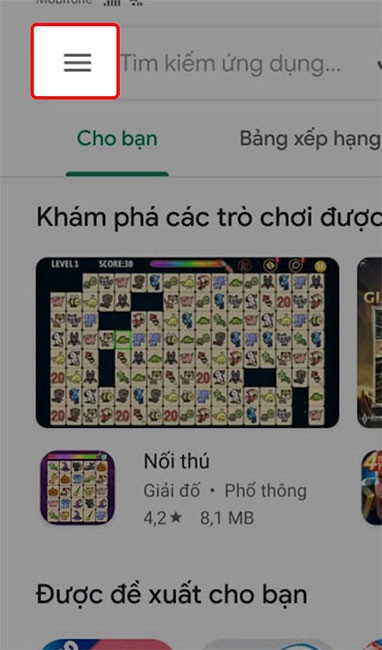
Bước 2: Trong phần này bạn tìm và chọn Phương thức thanh toán.
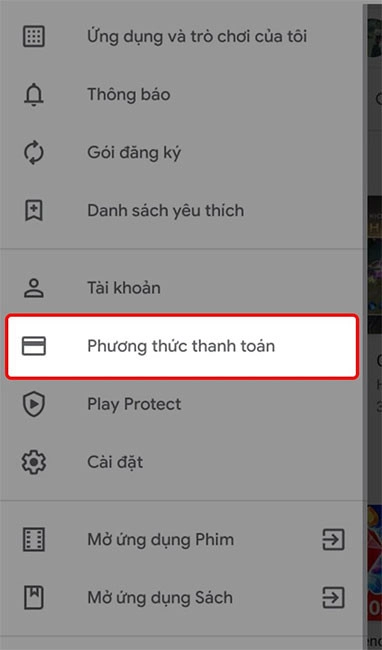
Bước 3: Bạn chọn Thêm phương thức thanh toán và thêm thẻ thanh toán quốc tế của bạn. Nếu bạn đã từng sử dụng thẻ thanh toán trước đó hãy bỏ qua bước này nhé.
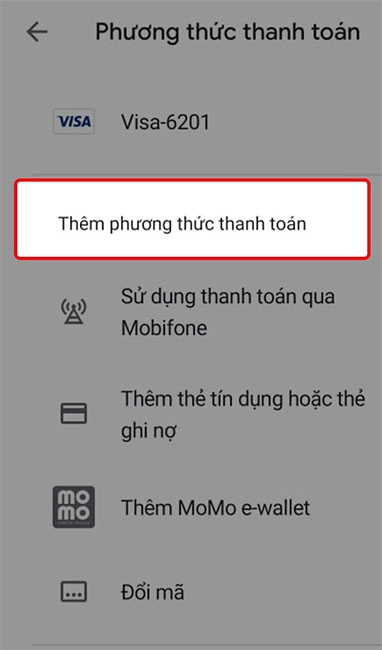
Bước 4: Quay lại giao diện chính và chọn mục Tài khoản.
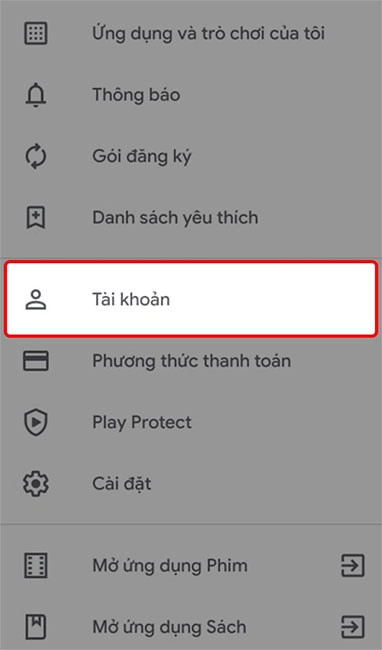
Bước 5: Trong phần Quốc gia và hồ sơ bạn chọn quốc gia muốn thay đổi.
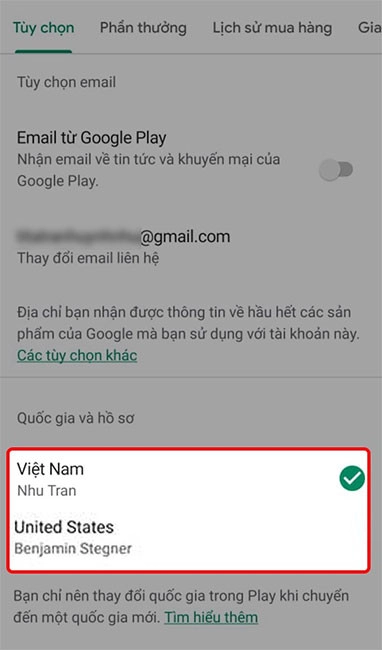
Vậy là bạn đã thực hiện chuyển vùng thành công ngay trên điện thoại của mình rồi. Thật đơn giản và dễ dàng đúng không? Tin chắc với cách này bạn có thể thực hiện thành công và tải các ứng dụng yêu thích về điện thoại như mong muốn.
Lưu ý: Sau khi tải ứng dụng hãy chuyển vùng về lại Việt Nam nhé, điều này sẽ giúp bạn tránh những lỗi không đáng có như cập nhật phần mềm, tải ứng dụng nào đó chỉ hỗ trợ ở Việt Nam chẳng hạn.
Chuyển vùng CH Play trên máy tính
Nhiều người dùng tải CH Play cho Laptop, Macbook của mình thông qua phần mềm giả lập để có thể sử dụng CH Play trên máy tính vì hiện tại ứng dụng này chưa hỗ trợ cho các hệ điều hành macOS, Windows. Việc sử dụng CH Play trên máy tính giúp người dùng có thể tải và sử dụng các ứng dụng game, xem phim miễn phí và tiện dụng hơn.
Nhưng nếu bạn muốn tải một ứng dụng mà ngay cả CH Play cũng không hỗ trợ tại quốc gia của bạn thì phải làm sao? Lên mạng và tải về các file nén cài đặt ư? Đó là một quyết định nguy hiểm vì những file đó luôn tiềm tàng virus, mã độc (malware).
Cách an toàn nhất là chuyển vùng CH Play sang quốc gia đó và tải những ứng dụng bạn muốn sử dụng về máy tính. Vì các ứng dụng trên CH Play đều được kiểm duyệt nghiêm ngặt, giảm tối đa khả năng chứa virus cho thiết bị của bạn.
Hãy theo dõi cách chuyển vùng trên máy tính của chúng tôi để thao tác chính xác và thành công nhé.
Bước 1: Bạn truy cập vào web pay.google.com và chọn mục Cài đặt trên thanh công cụ ngang.
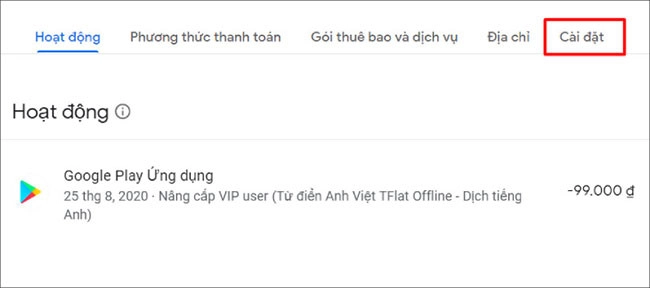
Bước 2: Trong phần Hồ sơ thanh toán bạn tìm mục Quốc gia/Khu vực và chọn biểu tượng chỉnh sửa bên cạnh.
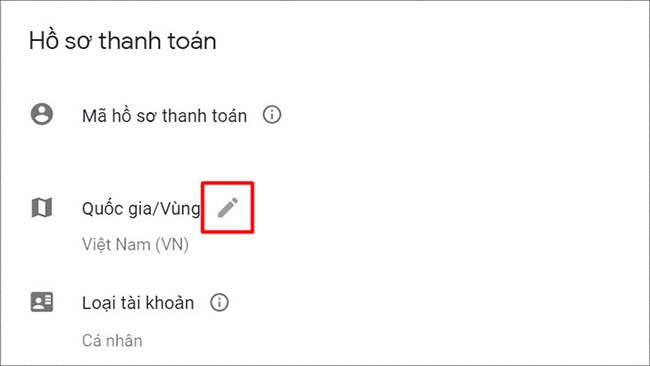
Bước 3: Bạn chọn Tạo hồ sơ mới.
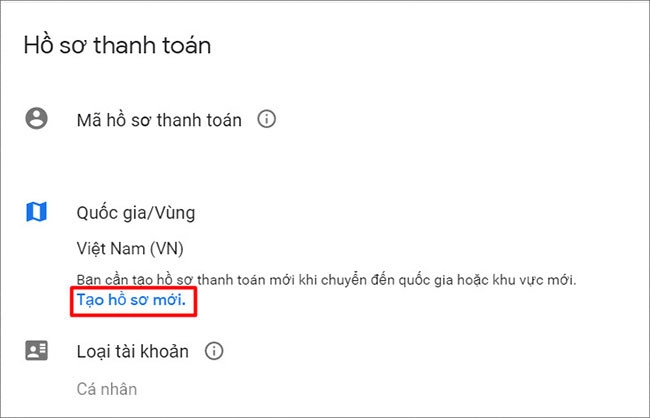
Bước 4: Khi màn hình hiển thị mục Tạo hồ sơ thanh toán mới, bạn chọn Tiếp tục.
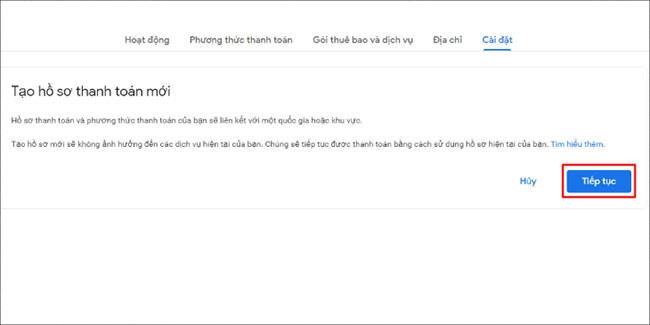
Bước 5: Sau đó bạn chọn Chọn quốc gia và khu vực, sau đó bấm Tiếp tục.
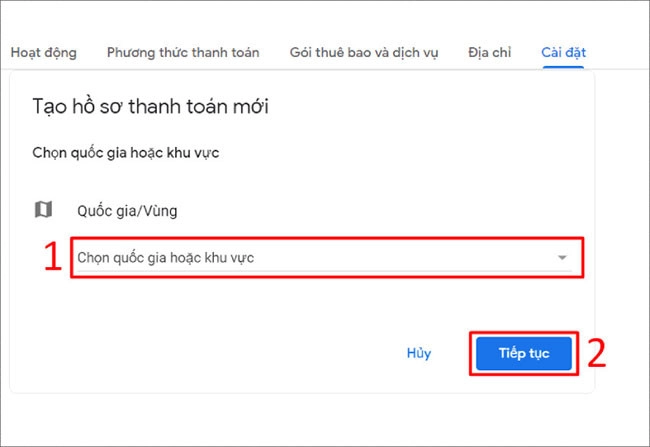
Bước 6: Bạn điền đầy đủ các thông tin hoàn thành bảng và bấm Gửi.
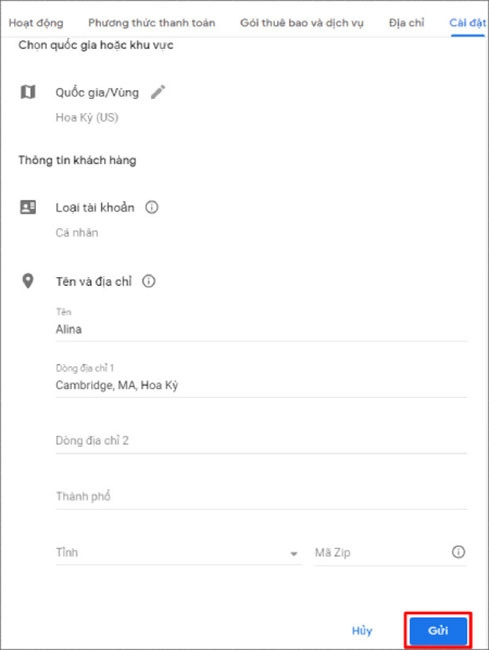
Bước 7: Bạn có thể chọn Xem hồ sơ để kiểm tra lại các thông tin đã tạo trước đó và chỉnh sửa.
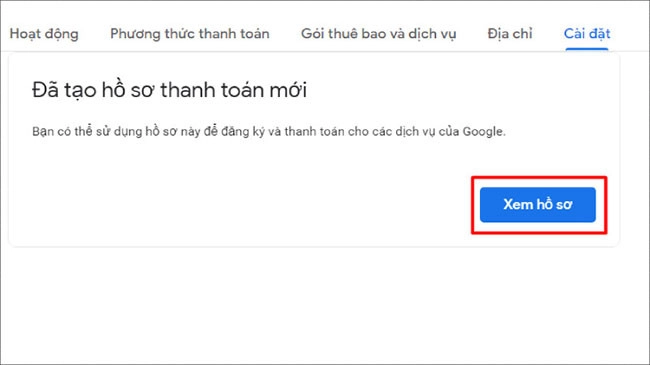
Giờ thì bạn chỉ việc đăng nhập lại tài khoản CH Play trên máy tính để cập nhật lại hồ sơ đã tạo là được.
Một số lưu ý khi chuyển vùng CH Play
Nếu bạn không chuyển vùng được có thể là do bạn đã vi phạm một số quy định của CH Play dưới đây:
- CH Play chỉ cho phép người dùng chuyển vùng tối đa 1 lần 1 năm cho 1 tài khoản.
- Nếu địa chỉ IP của bạn vẫn hiển thị ở Việt Nam thì CH Play sẽ không cho phép bạn chuyển vùng.
- Nếu bạn là thành viên của Thư viện gia đình trên CH Play bạn sẽ không thể chuyển vùng, quốc gia.
Và một số lưu ý dưới đây bạn cần đọc kỹ lưỡng và thực hiện cẩn thận để đảm bảo chuyển vùng thành công nhé.
- Thời gian xét duyệt chuyển vùng quốc gia là trong vòng 48 tiếng, tuy vậy có thể nó sẽ không thành công.
- Ở một số quốc gia, nếu bạn muốn chuyển vùng cần có thẻ VISA, MasterCard,...
- Sau khi thay đổi quốc gia bạn không thể sử dụng thẻ đã liên kết với CH Play quốc gia cũ trước đó, bạn chỉ có thể sử dụng thẻ VISA quốc tế đã liên kết với CH Play ở quốc gia chuyển vùng.
- Bạn cũng không thể sử dụng số dư còn lại trên CH Play cũ, bao gồm tất cả các thẻ quà tặng chưa sử dụng và credit kiếm được trên CH Play cũ.
Kết luận
Người dùng cần chuyển vùng CH Play vì nhiều lý do khác nhau trên điện thoại hoặc máy tính. Vậy nên việc chuyển vùng sao cho đúng và thành công là rất quan trọng. Nhìn chung cách chuyển vùng trên CH Play rất dễ thao tác và thực hiện với người dùng nhưng lại chưa được nhiều người biết đến. Đó là lý do chúng tôi đã tổng hợp tất cả thông tin về cách chuyển vùng trên CH Play dành cho bạn.
Bên trên là cách chuyển vùng trên CH Play cực dễ chúng tôi đã chia sẻ với bạn. Với cách chuyển vùng này bạn có thể sử dụng trên nhiều thiết bị, kể cả những thiết bị mua từ nước ngoài. Hy vọng sau khi theo dõi bài viết này của chúng tôi bạn sẽ thực hiện chuyển vùng thành công và cài đặt được những ứng dụng mà mình yêu thích cho điện thoại, máy tính.
Cảm ơn bạn đã xem bài viết cách chuyển vùng CH Play của chúng tôi. Hãy theo dõi MobileCity để cập nhật những tin tức công nghệ và thủ thuật hữu ích nhé.

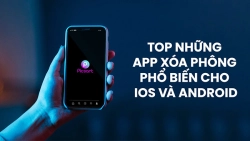


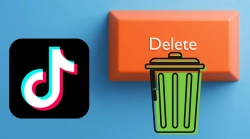












Hỏi đáp & đánh giá Hướng dẫn cách chuyển vùng CH Play cực dễ, chắc chắn thành công
0 đánh giá và hỏi đáp
Bạn có vấn đề cần tư vấn?
Gửi câu hỏi